Compartir un reporte de una sola herramienta del proyecto
Objetivo
Compartir un reporte de proyecto personalizado.
Fondo
Cuando se comparte un reporte personalizado con otro usuario de Procore, está disponible para ese usuario en la herramienta Reportes 360 en la sección Mis reportes . También es importante tener en cuenta que los reportes compartidos filtrarán los datos según el permiso de acceso del usuario en las herramientas de Procore. Por ejemplo, si comparte un reporte que incluye datos de la herramienta Submittals, los usuarios con los que lo comparte también deben tener permisos para la herramienta Submittals para poder verlo.
Si desea compartir el reporte con otros usuarios que solo tienen permiso de nivel "Solo lectura" o "Estándar", debe designar específicamente a esas personas en la configuración del reporte personalizado siguiendo los pasos a continuación. Si no comparte el reporte, será el único que pueda ver el reporte.
Aspectos a tener en cuenta
- Permisos de usuario requeridos:
- Para compartir un reporte que ha creado: Permisos de nivel "Administrador" en la herramienta Project 360 Reporting.
- Para compartir una copia clonada de un informe que se compartió con usted: Permisos de nivel "Estándar" o superior en la herramienta Project 360 Reporting.
Nota: Los usuarios con permisos de nivel "Administrador" pueden compartir copias clonadas de cualquier reporte. - Para ver un reporte compartido: Permisos de nivel "Solo lectura" o superior en la herramienta Informes de Project 360 con permisos adicionales según la fuente de datos del informe.
- Información adicional:
- Una vez que se ha compartido un reporte con cualquier usuario, los usuarios con permisos de nivel "Administrador" en la herramienta Reportes de Project 360 y con los permisos necesarios para las herramientas de Procore con los datos de origen del reporte pueden acceder al reporte compartido.
- Una vez que se ha compartido un informe con un usuario, este puede crear un clon del informe y editar su clon. Sin embargo, las copias clonadas de los informes no se actualizan si sus creadores actualizan los informes originales.
Pasos
- Vaya a la herramienta Informes de Project 360 .
- Busque el reporte personalizado que desea compartir.
- Haga clic en los puntos suspensivos verticales (⋮) y elija Compartir en el menú.
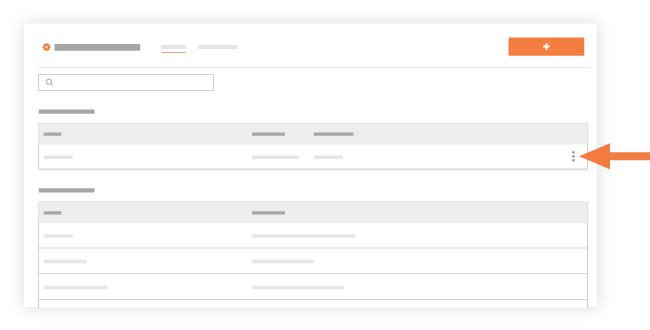
O
Haga clic en el nombre del reporte para abrirlo y luego haga clic en Compartir. - En la ventana "Compartir este reporte", busque y seleccione los usuarios o grupos de distribución con los que desea compartir el informe mediante el menú desplegable Ingresar nombres o grupos de distribución .
Nota: El informe también se compartirá automáticamente con cualquier usuario al que se le hayan otorgado permisos de nivel "Administrador" en la herramienta Informes de Project 360. - Presione ESC en su teclado.
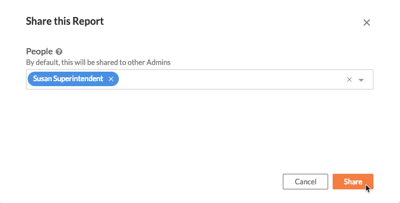
- Haga clic en Compartir.
Aparecerá el banner "Lista de recursos compartidos actualizada".
Notas:- Ahora los usuarios de la lista de recursos compartidos y los usuarios con permisos de nivel "Administrador" en la herramienta de informes de Project 360 pueden acceder a este informe personalizado en la herramienta de informes de Project 360.
- Los usuarios con los que se haya compartido el reporte recibirán una notificación automática por correo electrónico con el asunto "[Nombre del proyecto] ha compartido un reporte con usted".
Ver también
- Crear un reporte de una sola herramienta deproyecto

